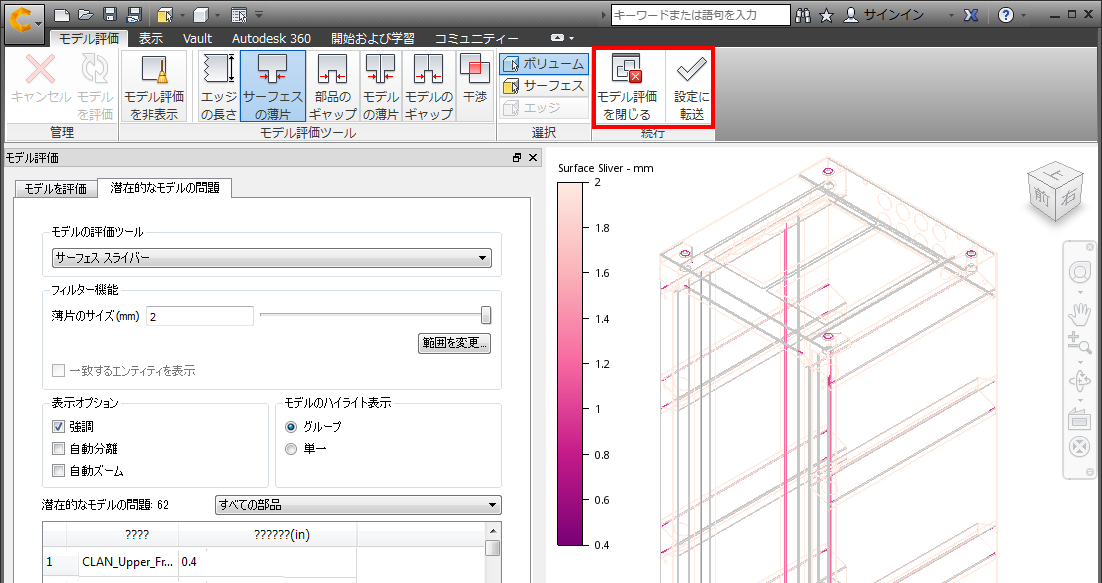MAT 環境は、CFD アプリケーションのアドインとして機能します。MAT がアクティブになっていると、リボンに[モデル評価]タブが表示されます。[モデル評価]タブが表示されない場合は、ここをチェックして、MAT のアクティブ化の詳細を確認してください。

解析の管理
MAT 環境に入ると、CAD モデルは各種の解析を段階的に通過し、[モデル評価]タブがアクティブな状態で MAT とともに開きます。ブラウザの[モデルを評価]タブには、各解析の進行状況が表示されます。それぞれの解析が完了すると、緑のチェックマークが表示されます。すべての解析が完了するまでは、[キャンセル]をクリックすることにより実行中およびキューに入っている操作をキャンセルできます。
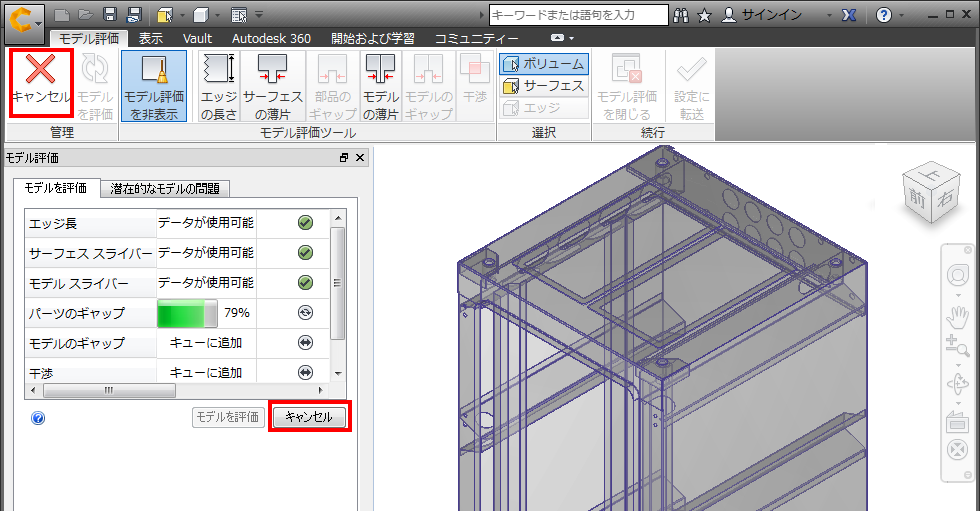
モデルの解析を再開するには、[モデルを評価]をクリックします。完了していない解析だけでなく、すべての解析が実行されます。

ツールの使用
解析が完了すると、関連付けられている評価ツールが使用可能になります。ツールには、リボンの[モデル評価ツール]パネルのコマンドを使用してアクセスできます。ブラウザの[潜在的なモデルの問題]タブの[モデル評価ツール]ドロップダウンで同じツールにアクセスできます。解析が実行中であっても、使用できる任意のツールをクリックしてモデルを評価できます。
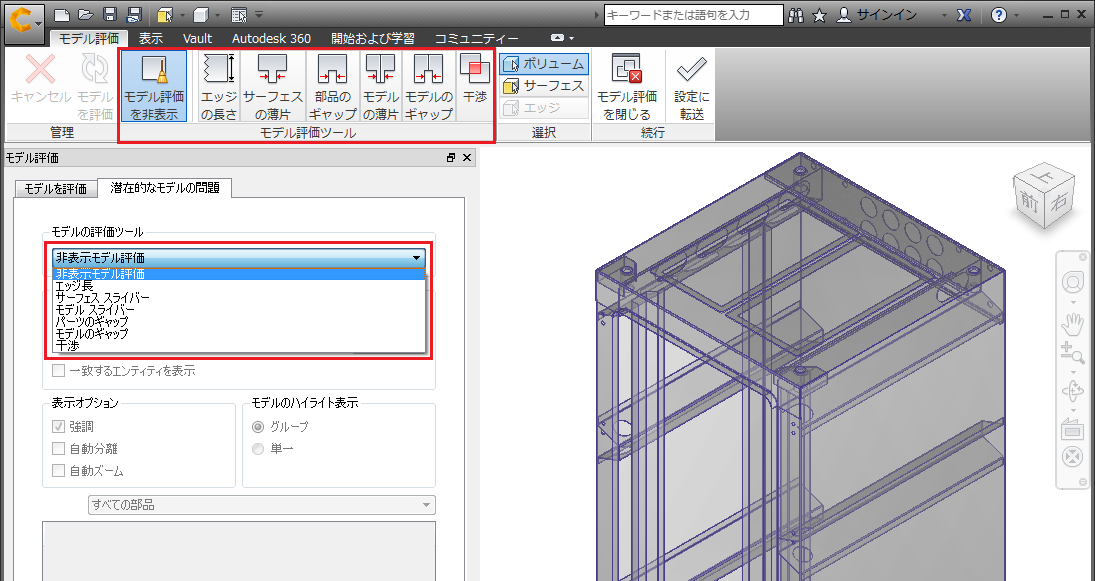
評価ツールの中で、[エッジ長]、[サーフェス スライバー]、および[パーツのギャップ]の 3 つのツールを使用して、パーツの問題に関してモデルを評価します。[モデル スライバー]、[モデルのギャップ]、および[干渉]の他の 3 つのコマンドを使用して、組立問題を評価します。
モデル内の潜在的な問題を検出するには、ツールの設定とコントロールを使用します。次の図に、[サーフェス スライバー]ツールがアクティブになっている場合のユーザ インタフェースを示します。設定とコントロールはすべてのツールでほとんど同じです。
-
フィルタ
フィルタの設定を使用して、潜在的な問題を含むオブジェクトのみを表示します。スライダ バーを使用してオブジェクトの最大サイズを変更します。スライダ バーの値より小さいすべてのオブジェクトは、潜在的な問題としてまとめられます。キーを直接操作してスライダ サイズ ボックスに情報を入力するか、または[範囲を修正]を使用して目的のオブジェクト サイズの範囲を指定することもできます。フィルタを変更しながら、[潜在的なモデルの問題]の数値を確認します。
- 表示オーバーライド
- モデルのハイライト表示
- 潜在的なモデルの問題
問題テーブルの親パーツをクリックした場合にモデルが表示される方法をカスタマイズするには、これらの設定を使用します。必要に応じてテーブル項目を複数選択できます。
問題テーブルで選択したパーツのみをハイライト表示するか、または関連するパーツのグループを選択してハイライト表示します。
フィルタ設定を使用して問題の数を表示します。特定のパーツに関連する問題を表示するには、ドロップダウンを使用します。テーブル項目を 1 つ以上選択し、グラフィックス ウィンドウで調べます。
「パーツの評価」と「アセンブリの評価」のトピックを参照し、各自のモデリングの状況に合わせてツールを使用する最良の方法の感触をつかんでください。
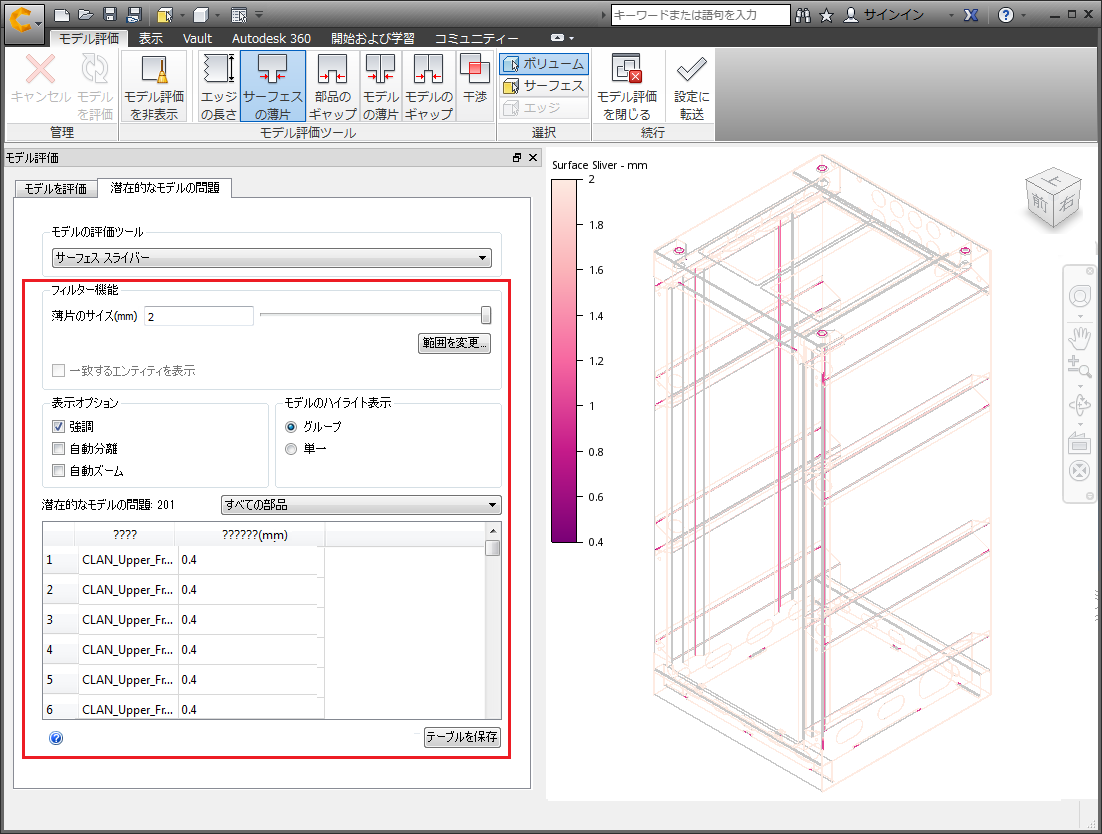
MAT の終了
CFD シミュレーションに対する CAD モデルの準備ができたら、[転送して設定]をクリックします。モデルにさらに作業が必要な場合は、[モデル評価を閉じる]をクリックして CFD と MAT を終了します。MAT 操作によって CAD モデルは変更されません。適切なモデル ジオメトリを完成するには、CAD パッケージで必要な操作を実行する必要があります。CAD での作業が完了したら、モデルを MAT に戻し、CFD の準備ができていることを確認します。